- Erstellen Sie das Linien-Feature oder die Liniengrafik, das bzw. die Sie als Pfad verwenden möchten.
- Klicken Sie auf die Schaltfläche Features selektieren
 auf der Werkzeugleiste Werkzeuge, und wählen Sie das Linien-Feature oder die Liniengrafik aus, die Sie als Pfad verwenden möchten.
auf der Werkzeugleiste Werkzeuge, und wählen Sie das Linien-Feature oder die Liniengrafik aus, die Sie als Pfad verwenden möchten.
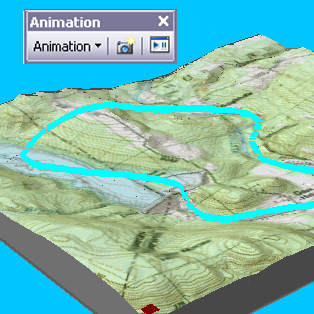
- Wenn die Werkzeugleiste Animation nicht in Ihrer Anwendung angezeigt wird, klicken Sie im Hauptmenü auf Ansicht, zeigen Sie auf Werkzeugleisten, und klicken Sie dann auf Animation.
- Klicken Sie auf das Dropdown-Menü in der Werkzeugleiste Animation und dann auf Vorbeiflug aus Pfad erstellen.
- Sie können auch In umgekehrter Reihenfolge anwenden aktivieren.
Die Kamera bzw. die Ansicht startet am anderen Ende des Pfades.
- Eine weitere Möglichkeit besteht darin, einen Wert in das Textfeld Vertikaler Versatz einzugeben (nur ArcScene und ArcGlobe).
Durch einen Versatz wird die Höhe der Kamera definiert.
- Sie können auch den Bereinigungs-Faktor anpassen.
Der Bereinigungs-Faktor bestimmt, inwieweit der Pfad für die Animation generalisiert wird.
- Wählen Sie in ArcScene oder ArcGlobe ein Pfadziel aus.
Ändern Sie das Pfadziel, um festzulegen, wie der Betrachter und das Ziel während der Animation positioniert werden.
- Sie können auch Letzte importierte Spur überschreiben deaktivieren.
Dadurch ermöglichen Sie, dass zusätzliche Layer-Spuren importiert werden, ohne dass bereits vorhandene Spuren überschrieben werden.
- Klicken Sie auf Importieren.